Die Projektkalender Heatmap bietet Ihnen einen visuellen Überblick über die Entwicklung Ihres MAXQDA-Projekts im Laufe der Zeit. Sie können die Erstellung von Elementen wie codierten Segmenten, Codes, Dokumenten und Memos nachverfolgen und sehen, welche Benutzer:innen in verschiedenen Zeiträumen am aktivsten waren. Dadurch erhalten Sie wertvolle Einblicke in den Arbeitsablauf Ihres Projekts, die Beiträge Ihres Teams und den Gesamtfortschritt.
So öffnen Sie die Projektkalender Heatmap
- Gehen Sie zu Reports im Hauptmenü
- Klicken Sie auf
 Projektkalender Heatmap
Projektkalender Heatmap
Was Sie sehen
Wenn Sie die Projektkalender Heatmap öffnen, sehen Sie ein kompaktes Rasterlayout, das Ihre Projektaktivitäten im Laufe der Zeit visualisiert. Die Anzeige ähnelt einer kalenderähnlichen Heatmap, die nach Monaten und Tagen unterteilt ist.
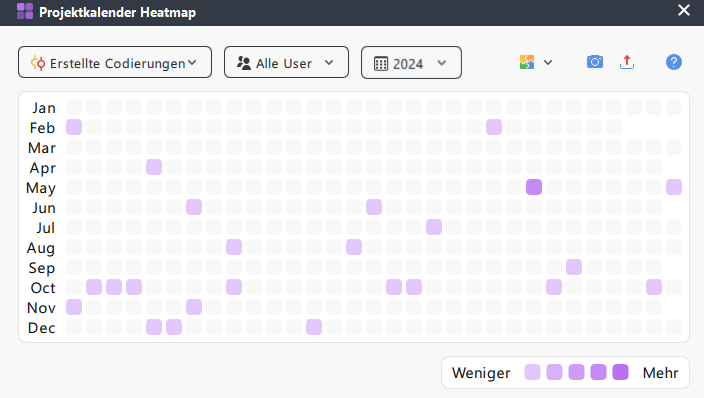
- Reihen: Zeigen die Kalendermonate für das ausgewählte Jahr.
- Felder: Jedes Feld steht für einen einzelnen Tag eines bestimmten Monats im Jahr.
- Farbintensität: Zeigt die Aktivitäten an. Je mehr Elemente an einem bestimmten Tag erstellt wurden, desto dunkler ist der Lila-Ton des Feldes. Graue Felder zeigen keine Aktivität an.
- Farblegende: Unten rechts im Fenster befindet sich eine Skala von "Weniger" bis "Mehr".
Die Farben reichen von hellviolett (wenige erstellte Elemente) bis dunkelviolett (viele erstellte Elemente).
Filtermöglichkeiten
Nutzen Sie die Dropdown-Filter am oberen Rand des Fensters, um die Anzeige an Ihre Wünsche anzupassen:
- Elementtyp: Wählen Sie, welche Art von Aktivität sie visualisieren möchten.
- Erstellte codierte Segmente (voreingestellt)
- Erstellte Codes
- Erstellte Dokumente
- Erstellte Memos
- User: Filtern Sie nach User.
- Alle User (voreingestellt)
- Einzelne User (es erscheinen nur User mit Aktivitäten in der Liste)
- Jahr: Wählen Sie das Kalenderjahr aus, das Sie sehen möchten.
- MAXQDA listet alle Jahre vom Erstellungsdatum des Projekts bis zum aktuellen Jahr auf, auch wenn in einem bestimmten Jahr keine Aktivität stattgefunden hat.
- Das ausgewählte Jahr bleibt beim Wechsel zwischen Benutzer:innen oder Elementtypen gleich.
Exportmöglichkeiten der Projektkalender Heatmap
Sie können die History Heatmap Ihres Projekts auf unterschiedliche Weise weiterverwenden oder weitergeben. Klicken Sie auf die Symbole in der oberen rechten Ecke des Fensters, um:
![]() Erstellen eines Screenshots des geöffneten Fensters
Erstellen eines Screenshots des geöffneten Fensters
![]() Als Bild exportieren (PNG, JPEG, SVG)
Als Bild exportieren (PNG, JPEG, SVG)
![]() An QTT-Arbeitsblatt für weitere Analysen senden
An QTT-Arbeitsblatt für weitere Analysen senden
